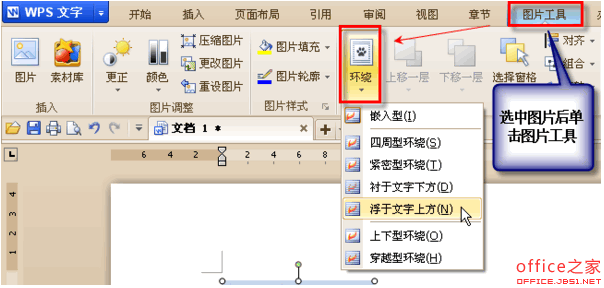頁邊距是從頁面邊緣到文本的距離。您通常可以在頁邊距內(nèi)的可打印區(qū)域插入文本和圖形,也可以在頁邊距區(qū)域放置一些項目(如頁眉、頁腳、頁碼等)。)。
設(shè)置頁邊距和減少頁邊距會增加文本輸入的空間,那么在創(chuàng)建包含WPS文本的文檔時,如何設(shè)置從頁邊距到輸入開始的距離呢?在[頁面設(shè)置]對話框中,您可以看到頂部有設(shè)置頁邊距的值,包括上邊、下邊、左邊和右邊,可以分別設(shè)置不同的值。值越少,頁邊距越短,默認(rèn)情況下會應(yīng)用于整個文檔。在本文中,以頁邊距設(shè)置為10毫米為例。
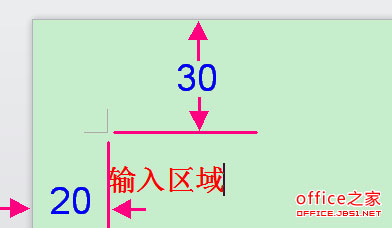
操作步驟
1.打開或創(chuàng)建一個新文檔,并按下圖打開[頁面設(shè)置]對話框,這是打開菜單欄的方法
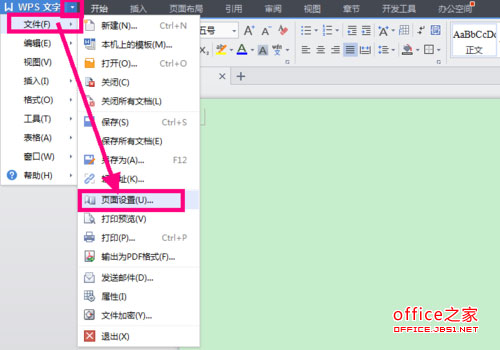
2.我們也可以通過打開[頁面布局]選項并單擊[頁邊距]命令圖標(biāo),從工具欄打開[頁面設(shè)置]對話框。這兩種方法不同,但目標(biāo)是相同的。以下是設(shè)置頁面參數(shù)
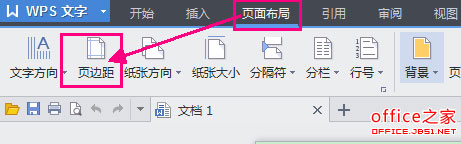
3.在[頁面設(shè)置]對話框中,您可以看到上半部分是設(shè)置邊距的值,有四個邊:上、下、左、右。您可以分別設(shè)置不同的值。值越小,邊距越短;下面是根據(jù)設(shè)置值進(jìn)行的預(yù)覽,默認(rèn)情況下應(yīng)用于整個文檔
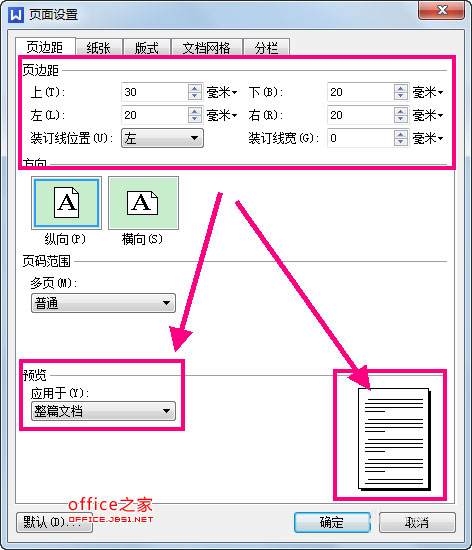
4.如果您認(rèn)為上圖中設(shè)置的上30、下20、左20、右20有點大,您可以根據(jù)自己的喜好設(shè)置較小的值,例如為什么所有設(shè)置都是10,如下所示
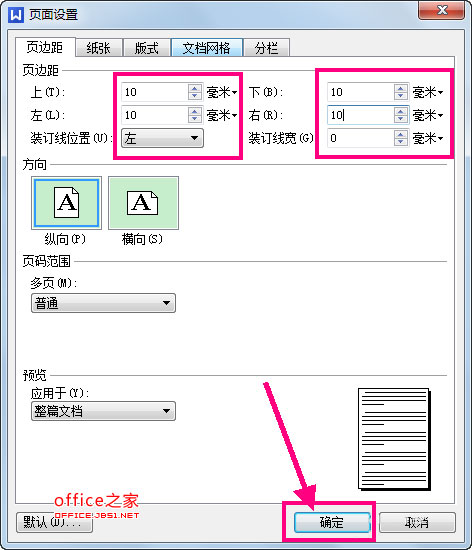
5.設(shè)置好之后,別忘了按“確定”按鈕,它就會生效。所以頁邊距都是10毫米
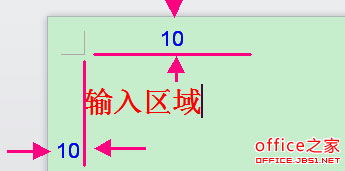
相關(guān)問題
WPS調(diào)整了頁邊距后,圖片變得混亂,所有的公式都是截圖。
若要重置圖片的布局,最好使用嵌入式。雙擊圖片、圖片布局,然后選擇嵌入。